En este tutorial, analizaremos qué es Proxmox VE (entorno virtual) y cómo instalar Proxmox VE para configurar el entorno de virtualización del servidor para crear y administrar máquinas virtuales y contenedores.
¿Qué es Proxmox VE?
Proxmox VE es un sistema GNU/Linux altamente seguro y con todas las funciones que se puede usar para implementar y administrar máquinas virtuales y contenedores. Se basa en la distribución Debian Linux con kernel RHEL modificado.
Proxmox llena el vacío entre la virtualización de Linux de alto rendimiento y las partes que faltan:fácil implementación y administración.
Viene con una interfaz web simple y fácil de usar que le permite crear, configurar y administrar fácilmente máquinas virtuales, contenedores, almacenamiento y redes definidos por software, clústeres de alta disponibilidad y muchas herramientas listas para usar en una sola solución.
Todas las máquinas virtuales y contenedores se pueden administrar desde un lugar central. Podemos crear y administrar máquinas virtuales simplemente seleccionando el nodo donde debe ejecutarse.
Con Proxmox VE, puede unir múltiples servidores físicos a un clúster VE. Este clúster multimaestro flexible elimina un único punto de falla.
Podemos hacer una copia de seguridad y restaurar las máquinas virtuales en ejecución. Incluso los servidores virtuales en ejecución se pueden mover de un host físico a otro sin tiempo de inactividad.
Incluye API web RESTful que se puede utilizar para permitir la integración de herramientas de administración de terceros.
En pocas palabras, Promox
- es una solución de virtualización de nivel empresarial,
- es capaz de manejar varios cientos de máquinas virtuales,
- proporciona administración central para todos los huéspedes,
- proporciona agrupación,
- ofrece una solución de respaldo en línea,
- admite la migración en vivo,
- admite invitados de 32 y 64 bits.
Para obtener más detalles, visite el enlace del sitio web de Proxmox que se encuentra al final de esta guía.
Instalar Proxmox VE paso a paso
La instalación de Proxmox VE es bastante simple y directa. Puede utilizar Proxmox VE sobre Debian existente o instalar una versión independiente. En esta guía, instalaremos la versión independiente.
Descargue la última ISO del instalador de Proxmox desde el siguiente enlace.

Después de descargar Proxmox VE ISO, cree un USB de arranque con Proxmox ISO. Hay muchas creaciones de USB de arranque herramientas disponibles para crear un medio USB de arranque. Ya hemos revisado algunas aplicaciones de creación de USB de arranque. Puedes elegir el que más te convenga.
Herramientas de creación de USB de arranque desde la línea de comandos:
- Cómo crear unidades USB de arranque múltiple con Ventoy en Linux
- Cómo crear una unidad USB de arranque con el comando dd
- Bootiso le permite crear de forma segura una unidad USB de arranque en Linux
Herramientas gráficas de creación de USB de arranque:
- Cree una unidad USB de arranque con Ventoy WebUI en Linux
- Cree unidades USB de arranque y tarjetas SD con Etcher en Linux
- Popsicle:cree varias unidades USB de arranque a la vez
- Cree una unidad USB de arranque con USBImager en Linux
- Kindd:una interfaz gráfica para el comando dd
Después de crear el USB de arranque Proxmox, inicie su sistema con la unidad USB de arranque recién creada.
Estará satisfecho con la pantalla de bienvenida del instalador de Proxmox. Elija la opción 'Instalar Prxomox VE' y presione enter.
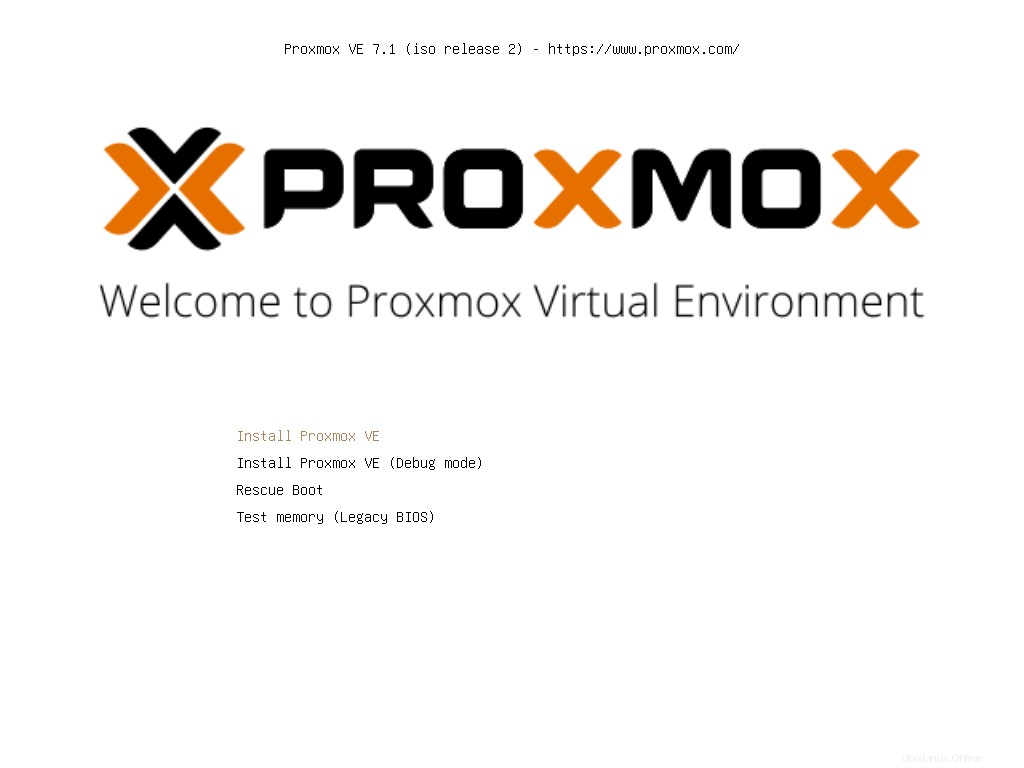
Haga clic en el botón 'Acepto' para aceptar el acuerdo de licencia y continuar con la instalación de Proxmox.
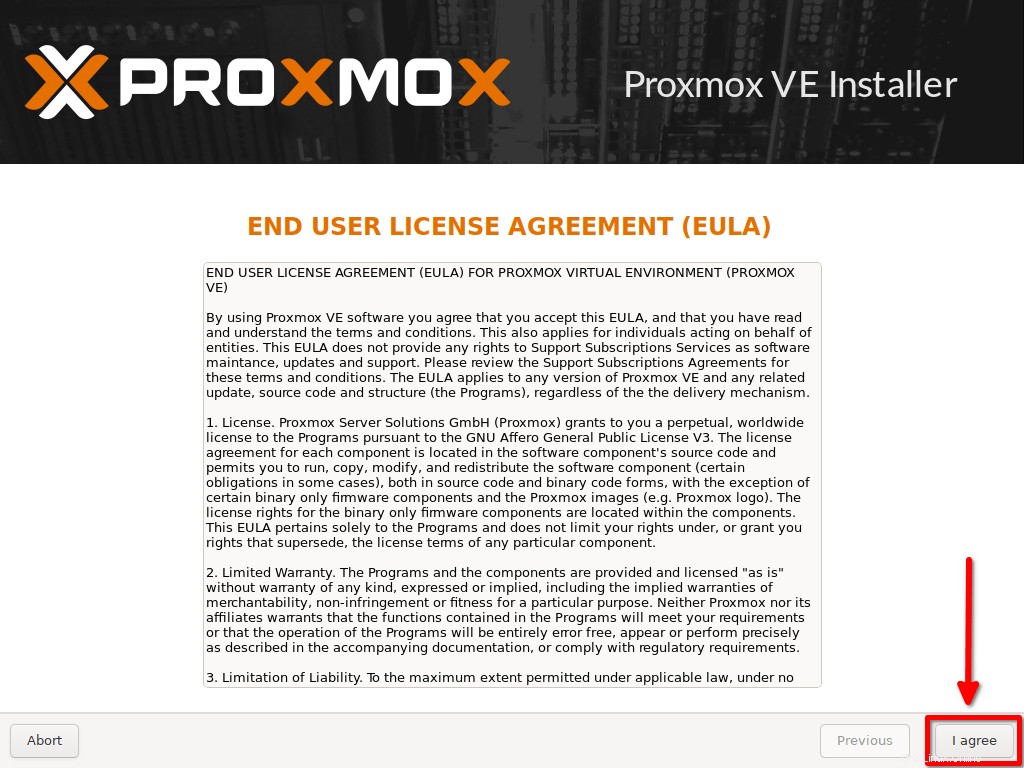
A continuación, elija el disco duro de destino para instalar Proxmox y haga clic en Siguiente. El instalador de Proxmox dividirá automáticamente el disco duro seleccionado, instalará todos los paquetes necesarios y finalmente hará que el sistema se inicie desde el disco duro. Tenga en cuenta que se perderán todas las particiones y datos existentes.
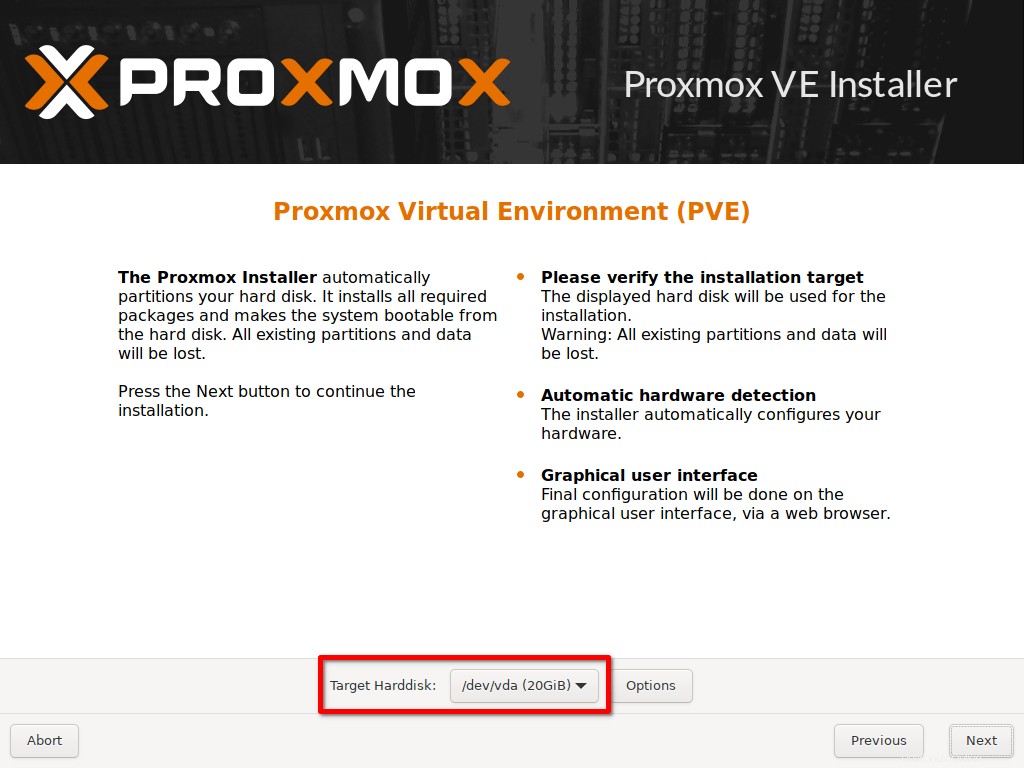
Si desea crear particiones manualmente, cambie el sistema de archivos (el valor predeterminado es EXT4), haga clic en 'Opciones' en la pantalla anterior y cree las particiones de su elección y cambie el sistema de archivos deseado.
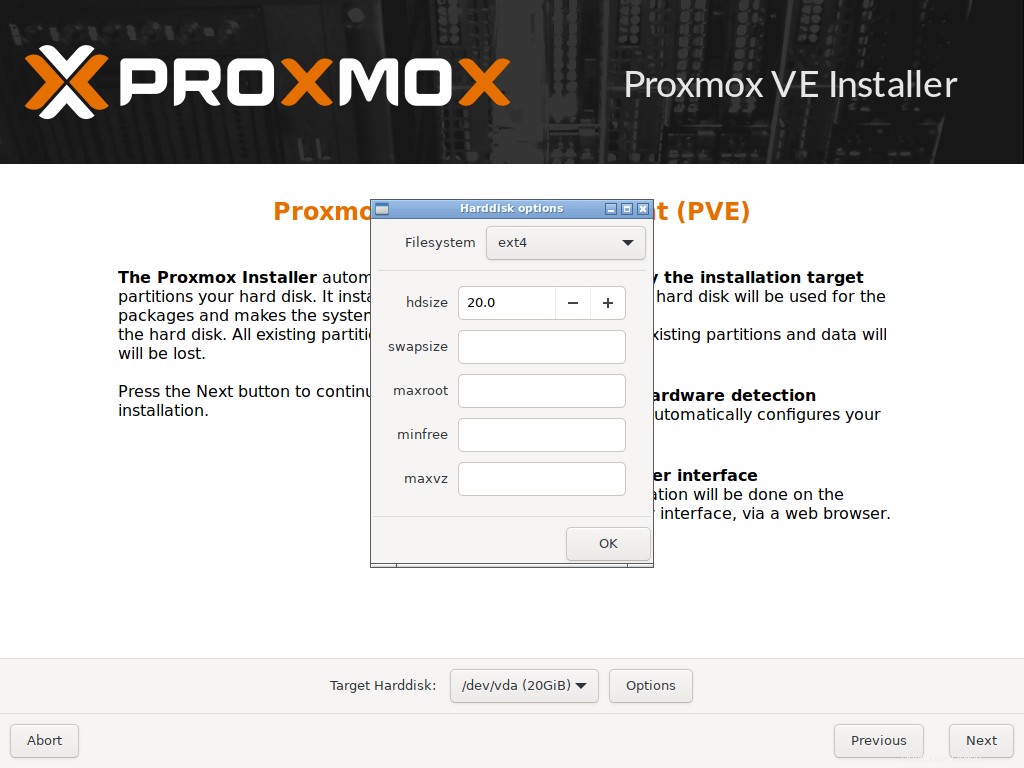
Voy con el esquema de partición automática.
A continuación, elija la ubicación y la zona horaria de su país.
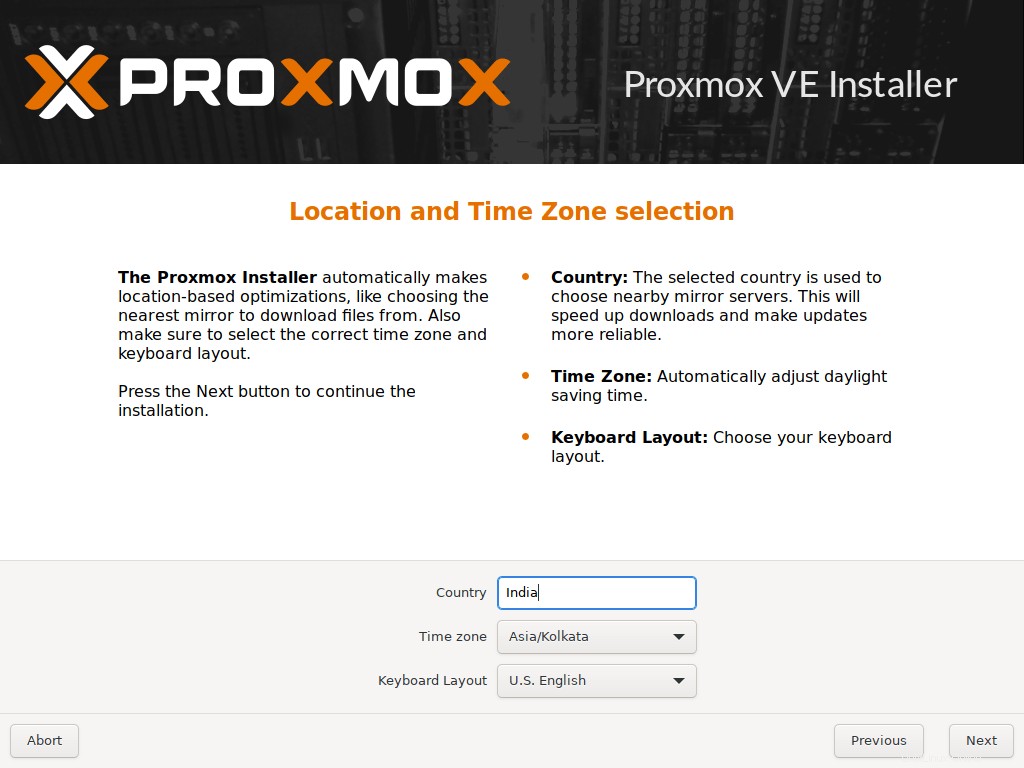
Proporcione una contraseña para el usuario 'raíz' e ingrese una identificación de correo electrónico válida. Asegúrese de proporcionar una contraseña segura que tenga al menos caracteres, incluidos números y caracteres especiales.
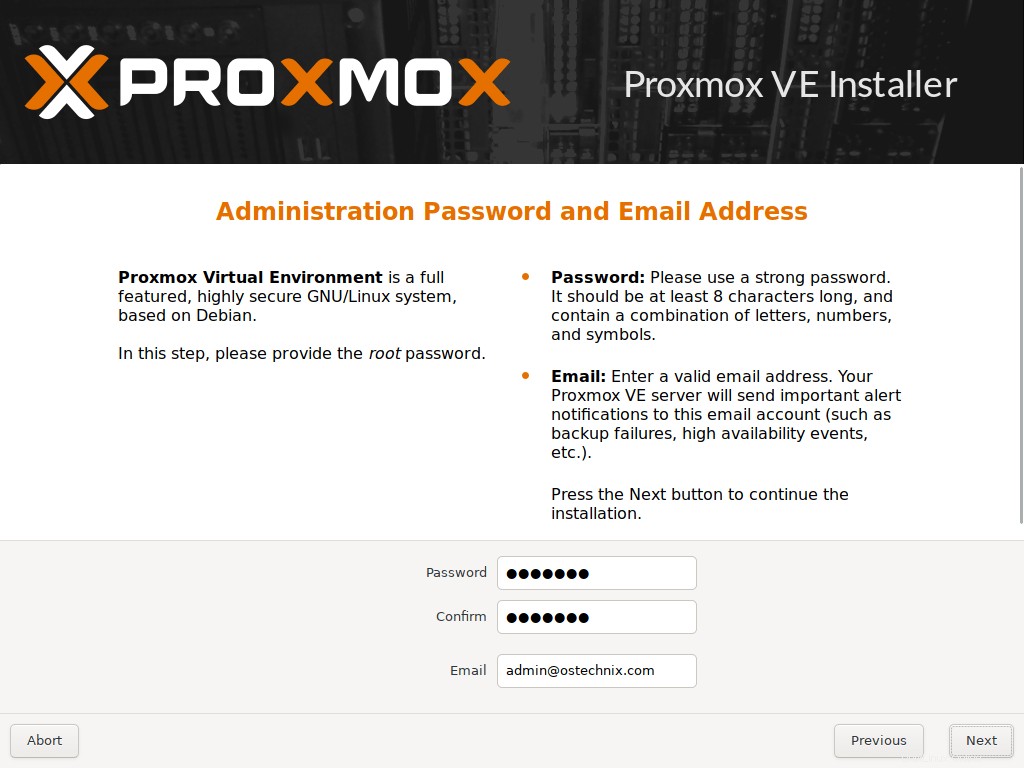
Ingrese el nombre de host, la dirección IP, la máscara de red, la puerta de enlace y el DNS. Debe proporcionar detalles de red válidos para acceder a la interfaz de configuración de proxmox después de la instalación.
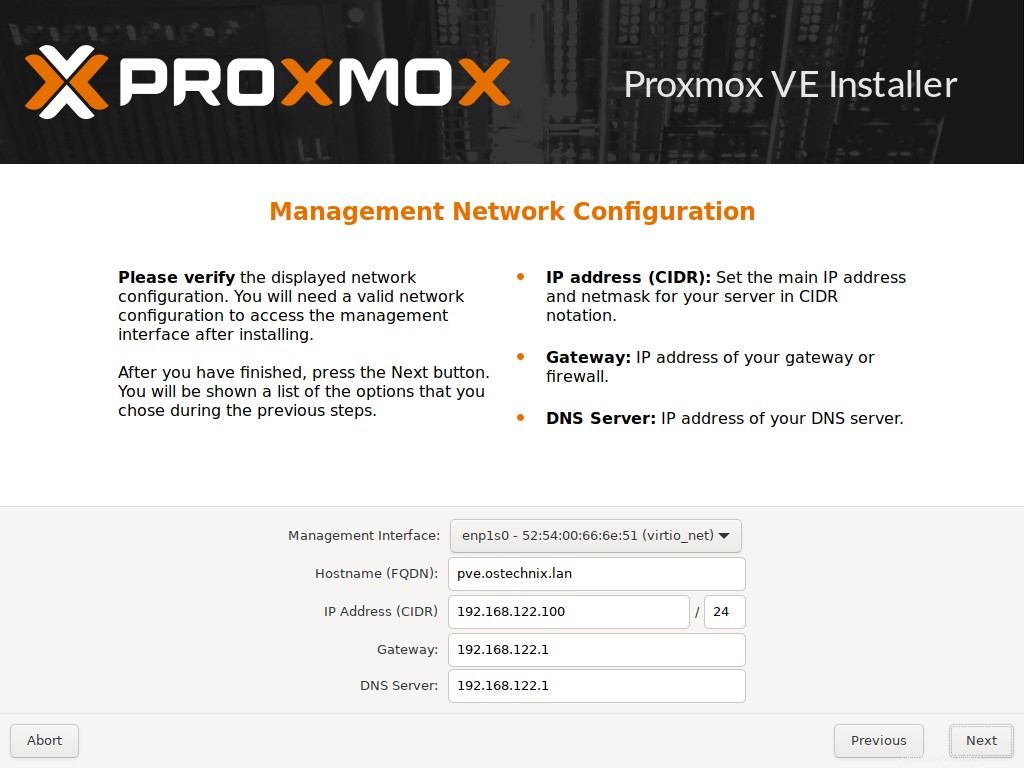
Verá el resumen de la instalación. Si está bien para usted, haga clic en Siguiente para iniciar la instalación de Proxmox. O simplemente haga clic en el botón Anterior para volver y cambiar los valores en consecuencia.
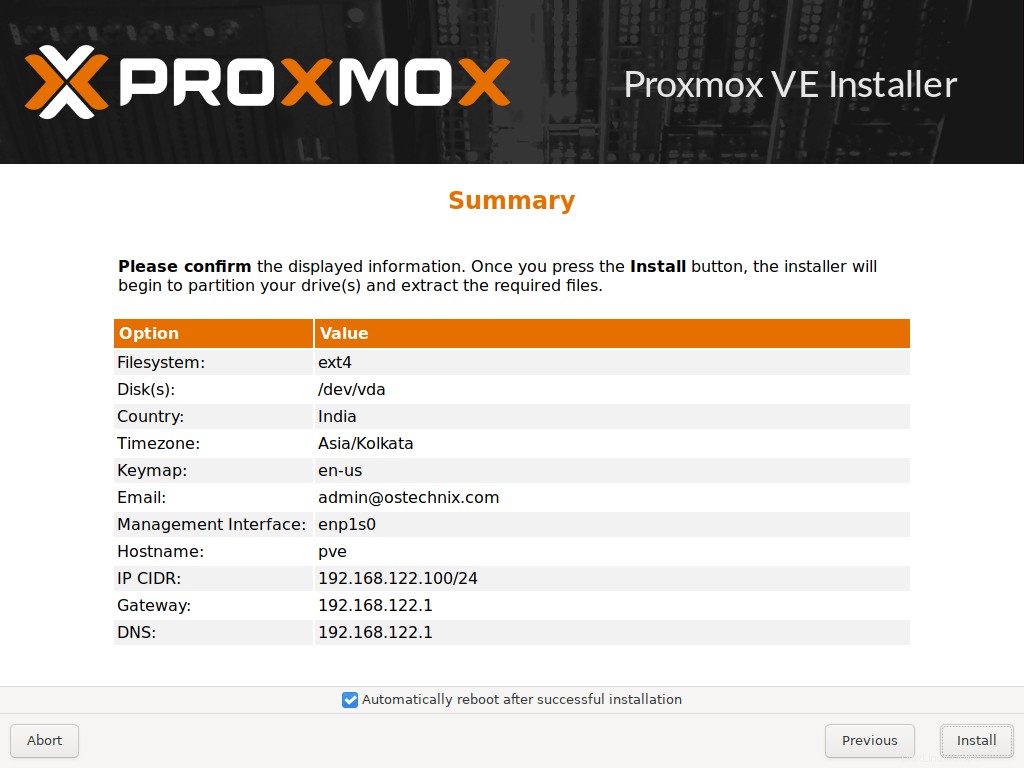
Ahora, comenzará el proceso de instalación de Proxmox. Tardará unos minutos en completarse.
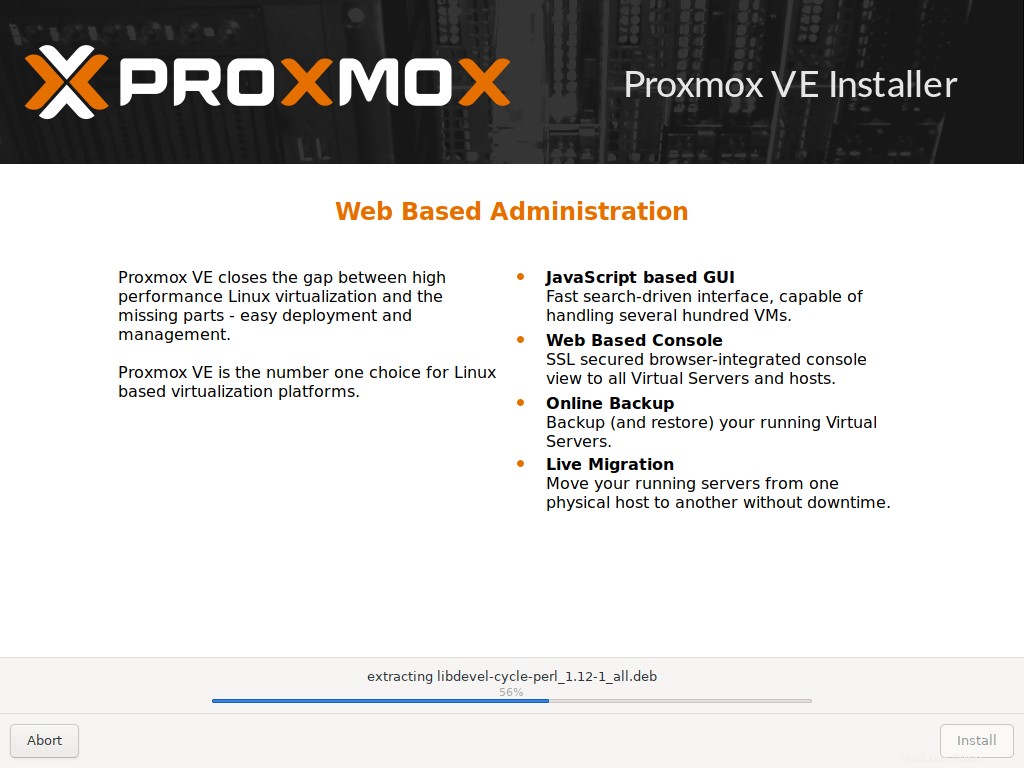
Si marcó la opción que dice "Reiniciar automáticamente después de una instalación exitosa" en la pantalla anterior, su sistema se reiniciará automáticamente después de una instalación exitosa. Si no marcó esa opción, verá el mensaje Instalación exitosa. Retire el medio de instalación y presione el botón Reiniciar.
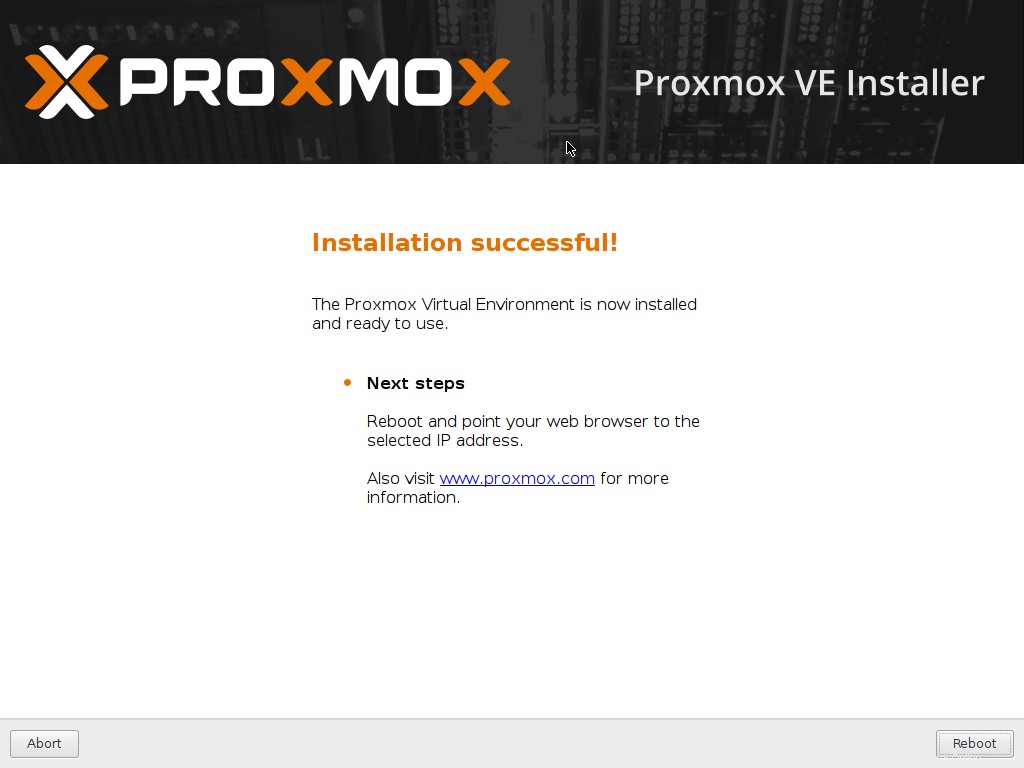
¡Felicidades! Proxmox VE está instalado y listo para usar.
Introduzca el nombre de usuario (root ) y contraseña (la que creó durante la instalación) para iniciar sesión en la consola de Proxmox.
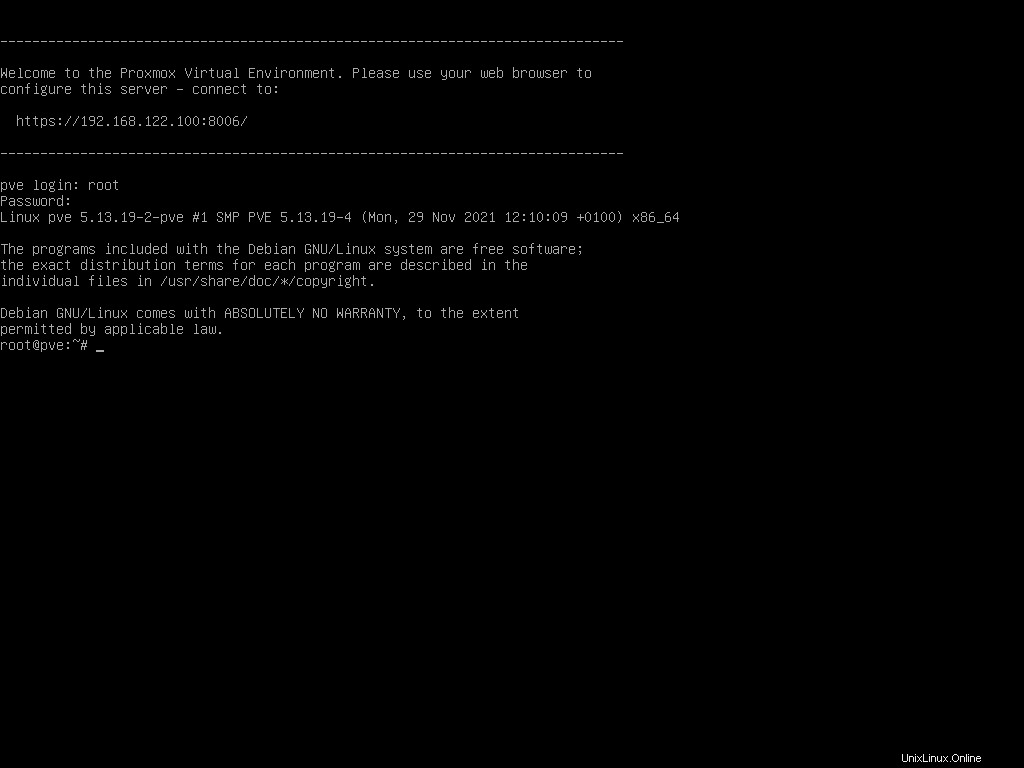
Como se mencionó anteriormente, Proxmox se basa en Debian. Por lo tanto, puede instalar cualquier aplicación adicional o actualizarla como lo hace en Debian. Digamos, por ejemplo, para actualizar Proxmox, simplemente ejecute:
# apt update && apt upgrade
Hemos instalado Proxmox. A continuación, veremos cómo acceder a la consola web.
Accede al servidor Proxmox a través de SSH
SSH está preconfigurado en Proxmox. Entonces puede acceder al servidor Proxmox desde cualquier sistema desde LAN a través de SSH como se muestra a continuación.
$ ssh [email protected]
Reemplace la dirección IP con la IP de su servidor Proxmox.
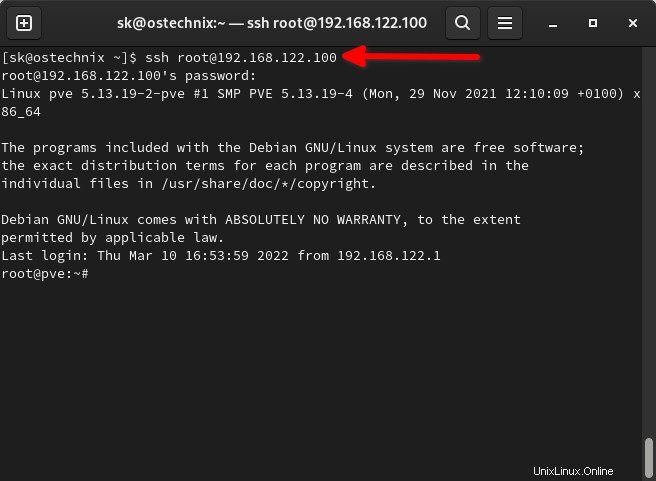
Acceda a la interfaz web de Proxmox
Necesita un navegador web para acceder a la interfaz de usuario web de Proxmox VE. El Vanilla Proxmox no tiene una GUI. Debe acceder al panel web desde el navegador de un sistema remoto o instalar cualquier entorno de escritorio en Proxmox VE con un navegador web y comenzar a configurarlo.
Introduzca la URL:https://Dirección_IP:8006 en la barra de direcciones. Se le pedirá que ingrese las credenciales de usuario. Escriba raíz y su contraseña para continuar. Es posible que deba abrir el puerto 8006 en el cortafuegos/enrutador en caso de que acceda al panel web de Proxmox.
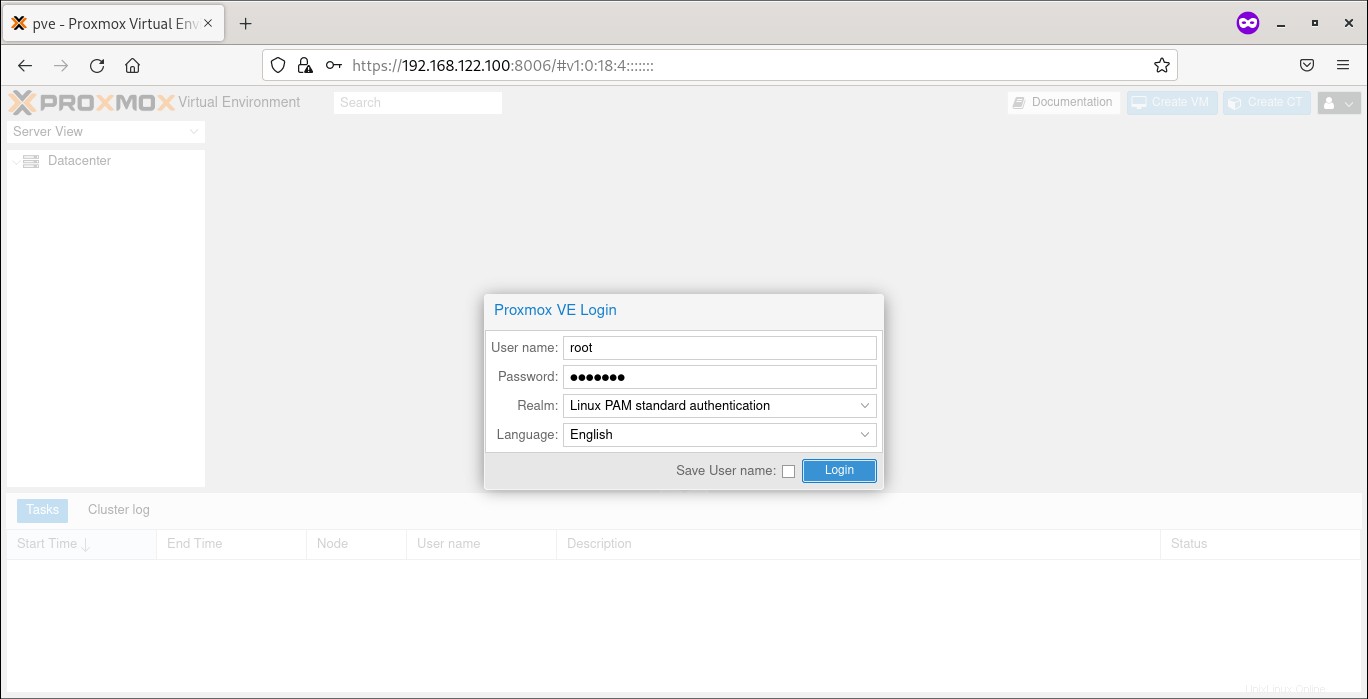
Así es como se ve el tablero de Proxmox.
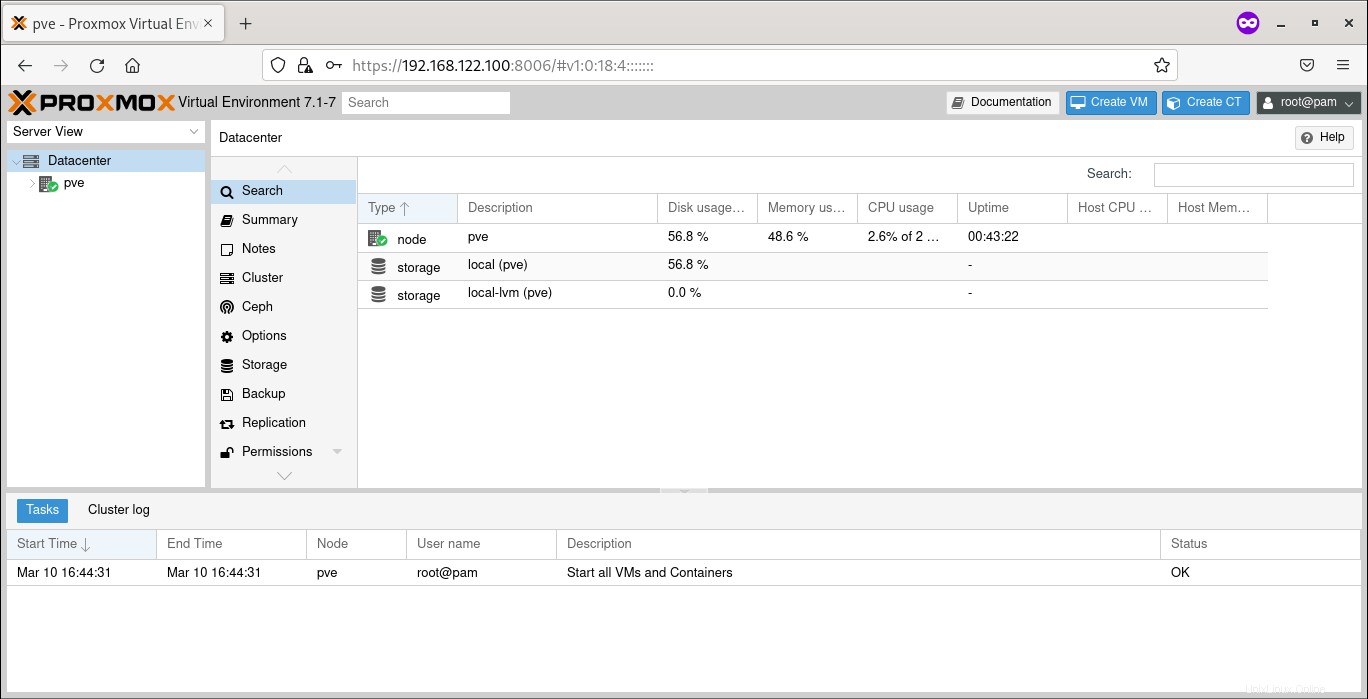
En el lado izquierdo de la interfaz de usuario web de Proxmox, verá la lista de servidores Proxmox disponibles. En el lado derecho, encontrará los detalles del servidor proxmox, como almacenamiento, usuarios, permisos, grupos, funciones, etc.
Desde el panel web de Proxmox, puede realizar todas las tareas administrativas relacionadas, como crear, modificar, administrar usuarios, grupos, roles, máquinas virtuales y contenedores, etc. Los discutiremos en detalle en nuestros próximos artículos.
Leer a continuación:
- Cómo crear contenedores Proxmox desde el panel de control de la interfaz de usuario web de Proxmox